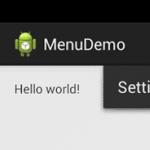Как скачать видео и музыку из Одноклассников, Вконтакте и YouTube. Программы для скачивания музыки с одноклассников Скачать программу для скачивания песен с одноклассников
Здравствуйте, друзья! В этой статье я вам расскажу различные способы, используя которые, вы сможете скачать музыку со своей странички в Одноклассниках.
Большинство пользователей, зайдя в упомянутую социальную сеть, сразу переходят в раздел «Музыка» и нажимают на кнопочку воспроизведения. Ведь при просмотре Ленты, других различных записей, переписке с друзьями, совсем не лишним будет проигрывание на заднем фоне различных композиций. Кто-то любит просто включить музыку погромче, и заниматься своими домашними делами.
Но у вас не всегда может быть доступ к Интернету и к своей страничке в Одноклассниках. Поэтому давайте рассмотрим, что нужно сделать, если вы захотели скачать музыку на компьютер или сохранить ее флешку.
Если вы используете конкретный браузер, например, Google Chrome, то выберите его в оглавлении и следуйте пошаговому объяснению для скачивания. Выбрав любой из способов, скачать музыку с Одноклассников вы сможете абсолютно бесплатно.
Как скачивать музыку на компьютер
В данном пункте мы разберемся, как можно скачать музыку из Одноклассников без программ и расширений, используя только браузер. Показывать буду на примере двух популярных веб-обозревателей Гугл Хром и Mozilla Firefox.
Этот способ хорошо использовать для скачивания небольшого количества песен. Но если вы привыкните и все будет получаться быстро, то качать можете сколько угодно. Еще его плюс в том, что никаких расширений и приложений устанавливать не нужно.
Используя браузер Google Chrome
Описанный способ скачивания музыки подойдет и тем пользователям, кто использует браузер Opera или Яндекс Браузер.
- Откройте браузер и зайдите на свою страничку в Одноклассниках. В верхнем меню перейдите в раздел «Музыка».
- Найдите композицию, которую хотите скачать. Затем кликните на пустом месте страницы правую кнопочку мышки и выберите из контекстного меню «Просмотреть код».
- В консоли браузера перейдите на вкладку «Network».
- Теперь нажимаем на воспроизведение той песни, которую вы хотите скачать (1). В консоли сразу появятся дополнительные поля.
Найдите поле, для которого в столбце «Type» будет указано «media» (2), а в столбце «Size» число будет написано МВ (3) (это размер песни, а она может весить и 10, и 20 мегабайт).
В выбранной строке кликните правой кнопкой мыши по записи в крайнем левом столбце (4).
- Выберите из контекстного меню «Open in new tab».
- После этого, в зависимости от настроек вашего браузера, либо сразу начнется скачивание, либо нужно будет указать папку на компьютере, куда скачать файл.
Если у вас песня скачалась автоматически, и вы не знаете, где на компьютере папка Загрузки, нажмите на маленькую черную стрелочку возле скачанного файла и выберите «Показать в папке».
- Дальше откроется папка с загруженными файлами. Найти нужную строку с треком можно по дате скачивания. Выделите эту строку, а потом нажмите на название еще раз, чтобы перейти к его редактированию. Переименуйте песню, обязательно в конце добавив расширение.mp3, и нажмите «Enter».
- Теперь можете слушать скачанную музыку и перенести ее в любую другую папку на ПК.
Используя Mozilla Firefox
Если вы используете браузер Mozilla Firefox, то скачать музыку в Одноклассниках без программ, можно следующим образом.
- Снова нажмите на кнопочку «Музыка» (1), выберите песню (2) (не нужно начинать ее слушать) и кликните в любом месте окна правой кнопкой мыши (3). В контекстном меню жмите «Исследовать элемент» (4).
- Внизу появится консоль, в которой перейдите на вкладку «Сеть» (1). После этого нажмите на воспроизведение нужной песни (2). Дальше найдите строку, где:
«Файл» будет начинаться с «stream» (3);
«Тип» должен быть «mpeg» (4);
в столбце «Передано» должно стоять значение в МБ (5) (в примере 7,79 МБ).
- Кликаем по файлу правой кнопкой мыши и выбираем из контекстного меню «Открыть в новой вкладке».
- В новой вкладке откроется окном с проигрывателем. Нажмите по нему правой кнопкой и из контекстного меню выберите «Сохранить аудио как…».
- В окне Проводника выберите папку, куда сохранить песню. «Тип файла» обязательно должен быть MP3, а «Имя…» можете дать любое. Осталось только «Сохранить» ее.
- Теперь откройте папку, куда вы сохранили трек, и можете приступать к его прослушиванию.
Программа для скачивания музыки с Одноклассников
В данном пункте мы рассмотрим не сколько программы, а расширения или, как их еще называют, дополнения для браузеров, с помощью которых можно бесплатно скачивать музыку на Одноклассниках.
Способ очень удобен: после установки расширения, достаточно будет нажать на кнопку возле нужного трека, чтобы его скачать. Если расширение больше не нужно, то его лучше отключить, чтобы браузер не зависал.
Утилита SaveFrom.net для Яндекс браузера
Самое популярное расширение среди пользователей – это SaveFrom.net помощник. Установить вы его сможете в любой браузер. Сейчас мы разберем его работу на примере Yandex Browser.
Можно скачать именно расширение SaveFrom.net помощник, включить его и скачивать музыку с ОК. Но про это я подробно писала в статье: . Переходите по ссылке и читайте статью.
Сейчас расскажу именно про приложение, которое нужно будет установить на компьютер.
- Копируйте в адресную строку своего веб-обозревателя такой адрес: https://ru.savefrom.net/user.php#download. Должна открыться страничка для скачивания SaveFrom.net. Нажмите на зеленую кнопку «Скачать».
- Дальше открывайте папку «Загрузки» на компьютере, ищите скачанный установщик и запускайте его.
Во время установки внимательно смотрите, напротив каких пунктов стоят галочки. Если предлагают установить антивирус, браузер и прочее, галочки в таких полях лучше убрать.
- Перезапустите браузер, и в правом верхнем углу должен появиться значок расширения — указывающая вниз зеленая стрелка. Если ее нет, то откройте страницу «Дополнения» и включите SaveFrom.net.
- Заходите в свой профиль Одноклассников в раздел «Музыка». Находите нужный трек и наводите на него мышкой. В строке появится зеленая кнопка для скачивания — жмите по ней.
- Справа вверху появится синяя галочка — это значит, что песня скачалась. Нажмите по изображению файлика правой кнопкой и выберите «Показать в папке», чтобы открылась папка на компьютере, где он был сохранен.
Расширение OK Music для Google Chrome
- С помощью расширения OK Music, можно скачать музыку с Одноклассников через браузер Гугл Хром. Зайдите в Интернет-магазин Chrome, через поиск найдите его и установите.
- Справа в углу браузера должно появится облачко. Когда вы зайдете в свой профиль на ОК, то оно станет оранжевым — это значок расширения.
Открывайте раздел «Музыка» и рядом с кнопкой воспроизведения нажимайте на облако со стрелкой. Начнется скачивание выбранной песни. После скачивания, найти ее на компьютере можно будет в папке «Загрузки».
Расширение OkTools для Opera
- Дополнение OkTools можно установить в Chrome и в Yandex. Для примера покажу все действия в Опере. Найдите и установите его в свой веб-обозреватель.
- Справа в браузере появится значок OkTools в виде человечка на оранжевом фоне.
Откройте музыку в Одноклассниках и найдите нужный трек. Рядом с кнопкой воспроизведения нажмите на зеленую стрелочку для скачивания.
- Когда загрузка трека закончится, нажмите вверху справа на стрелку, а потом на значок папки. На компьютере откроется папочка, куда была сохранена песня.
Расширение Video DownloadHelper для Мозилы
- Для тех, кто пользуется Mozilla Firefox подойдет плагин Video DownloadHelper. Ищем его в списке дополнений и устанавливаем в браузер.
Возможность слушать аудиокомпозиции с любимых социальных сетей в офлайн-режиме – бесценна, поэтому многие хотят знать, как скачать музыку с «Одноклассников» на компьютер. Сам сайт предлагает покупать каждую песню за 10 рублей, что сделает составление плейлиста довольно затратным мероприятием, но к счастью, есть бесплатные альтернативы.
Можно скопировать название аудио в поисковую строку и скачать его через первый попавшийся сайт, но действовать подобным образом долго, неудобно и небезопасно. Лучше воспользоваться проверенными методами, позволяющими быстро и легко с соцсети, не боясь вирусов и обмана.
- через специальные программы, приложения, расширения;
- через определенные манипуляции с браузером.
Перечисленные методы универсальны и позволяют быстро загружать песни не только с ок.ру, но и других социальных сетей и площадок. Сохраненные на компьютер композиции можно перекинуть на флешку, подключив телефон или планшет через USB-порт.
Как установить и использовать программы для загрузки
Быстро и легко скачать файлы в формате mp3 со в «Одноклассниках» можно с помощью специально разработанных расширений, самыми популярными и проверенными из которых считаются «SaveFrom.net», «OkTools», «Skyload».
Инструкции по установке через приложение «SaveFrom.net» выглядит следующим образом (другие утилиты устанавливаются аналогично):
Чтобы воспользоваться приложением, достаточно открыть «Одноклассники», зайти в раздел музыки и нажать на зеленую «стрелочку» около понравившейся композиции. Скачивание начнется автоматически, а загруженный файл сохранится на рабочий стол, папку «Загрузки» или любое другое заранее указанное место на жестком диске устройства.
Все перечисленные расширения функционируют практически одинаково, отличаясь лишь некоторыми возможностями. Так, прога « » позволяет скачивать разом несколько композиций. Чтобы запустить одновременную загрузку необходимо поставить «флажки» напротив всех выбранных песен.
Справка! Чтобы загрузить песни с OK.ru сразу на мобильное устройство, рекомендуется воспользоваться специальным приложением. Найти подходящее среди бесплатных можно через поиск на Google Play и iTunes (например, «GetThemAll», «Скачать музыку с Одноклассники», «Музыка ОК»).
Как загрузить музыку с Одноклассников без программ
Сторонняя программа для скачивания музыки с «Одноклассников» не нужна, если немного разобраться в скрытых возможностях своего браузера. Принцип данного метода состоит в «выуживании» песен из КЭШа, для чего не нужно устанавливать дополнительные утилиты. Инструкция в Google Chrome такая:

Важно! Скачанный файл будет иметь название из произвольного набора цифр. Его легко изменить после окончания загрузки.
Почему не скачивается музыка с Одноклассников
Ошибка загрузки музыки с OK.ru может появиться по нескольким стандартным причинам, которые в большинстве случаев легко решаются:
- не работает расширение или не появляется стрелочка для скачивания – перезагрузить компьютер, обновить или переустановить плагин;
- не хватает памяти на устройстве – освободить место;
- скачанная музыка имеет неподходящий формат – задать расширение файлу «.mp3».
Справка! В случае возникновения нестандартной ситуации с программой для скачивания рекомендуется обращаться в службу поддержки или писать комментарии в специально открытых темах на сайтах рассмотренных выше расширений (с текстом жалобы лучше скинуть скриншот с ошибкой).
Прослушивание музыки в «Одноклассниках» только в онлайн режиме не всегда удобно, поэтому лучше организовать на компьютере или телефоне расширенную фонотеку, которую со временем можно легко редактировать, дополнять и систематизировать. Теперь для этого не надо тратить деньги на официальную покупку песен или скачивать каждую композицию через поисковик – достаточно установить специальное расширение или разобраться в скрытых возможностях браузера.
Сегодня каждый из нас имеет свою страничку в какой-либо социальной сети. Удивительно, но общение по Интернету – не единственное желание посетителей глобальной сети. Многие просто любят посмотреть интересные картинки, почитать в группах какую-нибудь информацию «из первых уст», легко найти нужный видеоролик или послушать любимую песню. Вот поэтому многие часто задают следующий вопрос: как же скачать видео с социальной сети? Сегодня попробуем рассмотреть несколько примеров легких и простых способов, как сохранить на свой компьютер понравившийся ролик с Одноклассников.
Способы скачивания видео с Одноклассников
Одноклассники – это определенная весьма непростая социальная сеть, с которой не совсем легко скачать видео, которое Вам понравилось. Зачастую в ленте новостей появляются видео, которыми делятся другие пользователи, а кроме того, что посмотреть такой ролик – больше нельзя ничего сделать.
На самом деле, скачать видео с Одноклассников можно легко и просто. Самое главное здесь – Ваше понимание и знание о том, что видео в Одноклассниках делятся на две категории:
- то, которым пользователи «делятся со своими друзьями», то есть выставляют его в своих новостях, а ссылку на это видео они берут из любой другой социальной сети (например, с ютуба. Как скачать видео с ютуба (YouTube)?);
- то, которое было самостоятельно загружено пользователем, то есть он загрузил его в Одноклассники напрямую со своего компьютера (или другого устройства).
Существует много способов скачать видео и музыку с Одноклассников и других сервисов и социальных сетях, таких как YouTube, Вконтакте, Facebook и.т.д. Скачать видео и музыку можно тремя методами:
- Установить расширение в браузере, а именно в Google Chrome, Mozila, Opera;
- Скачать и установить на свой компьютер или ноутбук специальную программу;
- Ввести на специальном сайте в пустой строке ссылку на видео и скачать его.
Теперь мы расскажем вам, как с помощью специальных программ и сервисов можно скачать видео или музыку с Одноклассников, Вконтакте, YouTube и т.д.
Данное приложение можно скачать и установить для Google Chrome, Mozilla Firefox, Firefox Mobile, Yandex.Browser, Opera. Безопасность этого приложения подтверждена Norton™ Safe Web. Если вы хотите скачать видео или музыку с Одноклассников, то вы скачиваете приложение и теперь вам необходимо на странице «Музыки» или «Видео» навести на трек или видео и появится кнопка для скачивания.
GetVideo – это онлайн сервис, с помощью которого можно быстро и легко скачать музыку или видео файл на свой компьютер или ноутбук. Данный сервис позволяет скачивать с YouTube, Одноклассников, Вконтакте и других видеохостингов. Вы можете скачать видео в разных форматах и качествах. Все что вам нужно зайти на этот сервис, ввести в необходимую строку ссылку и нажать кнопку «Скачать». Также есть программа GetVideo, которая предназначена для Windows. Скачав и установив ее, вы можете скачивать видео очень быстро и легко.
VDownloader – Это один из самых популярных инструментов, который позволяет быстро и без всяких трудностей скачать видео с Одноклассников, YouTube, Facebook и т.д. Вам нужно скачать эту программу, установить ее и просто вставить ссылку на видео в интерфейс и нажать кнопку «Скачать». Этот инструмент работает с различными видеохостингами и конвертирует видео во все популярные форматы.
Как видите, существует много разных способов скачать видео и музыку с Одноклассников, Facebook, Вконтакте, YouTube и других сервисов и социальных сетей. Вы можете выбрать любой из вышеуказанных способов и убедиться самостоятельно, что эти программы, приложения и онлайн сервисы очень просты в использовании и всего за несколько минут вы сможете скачать видео в любом формате..
Способ 1. Скачиваем видео, загруженное с ютуба
При запуске видеоролика, который был сохранен в социальную сеть с ютуба, в правом верхнем углу Вы можете видеть кнопку, где написано «Ссылка». Кликните на эту кнопку и после появления адреса на данный ролик, скопируйте ее. Откройте новое окно в своем браузере, вставьте ссылку в адресную строку и нажмите «Enter». Далее Вы сможете увидеть нужное Вам видео уже в более широком окне. Воспроизведите видео, нажмите на паузу, после чего скопируйте название ролика. Далее в поиске ютуб вставьте это название. Видео появится в первых рядах, после чего его можно скачать любым удобным способом сохранения ролика с ютуба, о котором мы уже писали в прошлой статье. (В адресную строку перед названием ссылки ввести ss, скачать любой удобный сервис и т.д.).
Способ 2. Скачиваем видео, которое загрузил пользователь социальной сети
Чаще всего видео, которое было размещено в Одноклассниках пользователем, можно скачать с помощью браузера. Но браузер этот должен быть не Google Chrome, а какой-то другой (Opera, Mozilla Firefox или др.). Просто скачивать такой вид видеороликов с помощью браузера Maxthon. Итак, Вам необходимо воспроизвести видео, далее после того, как оно начинает проигрываться, остановите его. После этого, в зависимости от того, какой браузер Вы используете, в верхнем правом углу над роликом Вы можете заметить кнопку «Сохранить», выбираете папку, в которой разместится Ваше видео и скачивание начинается. Все очень просто. После этого данный ролик со своего компьютера Вы можете удалять, перемещать, размещать и делать с ним все, что Вам необходимо.
Такими простыми советами могут пользоваться абсолютно все пользователи социальной сети Одноклассники, которое хотят скачать себе видеоролик.
Онлайн сервис для скачивания видео с Одноклассников и других сайтов
Удобней всего использовать специальные сайты для скачивания видео с Одноклассников – их не нужно загружать и устанавливать, что обезопасит ваше устройство от вредоносных вирусов.
Таким сайтом является getvideo.at - здесь вы можете загрузить видео не только с Одноклассников, но и с других социальных сетей.
Популярные сайты, которые поддерживает сервис getvideo.at:
Пользоваться этим онлайн сервисом очень просто:
- Зайдите на сайт и укажите в поисковой строке ссылку на видео;
- Выберите формат видео (например, MP4 с расширением 720 HD);
- Кликните на выбранный формат.
Видео сохраниться в папке «Загрузки» на вашем устройстве. Если возникнут проблемы с воспроизведением, значит этот формат не поддерживается – вы можете скачать другой или установить программу для воспроизведения загруженного файла.
Также можно воспользоваться проверенной программой для скачивания контента из Интернета – Savefrom.net. Это приложение совместимо со всеми популярными браузерами (Opera, Google Chrom, Mozilla и прочими). Установив данную программу, вы можете скачивать видео и музыку с Одноклассников прямиком из этой социальной сети – напротив контента появится стрелочка для скачивания.
Нередко появляется необходимость загрузить музыкальную композицию с сайта Одноклассники. Но социальная сеть не позволяет делать этого стандартными средствами, чтобы не нарушать права музыкантов и звукозаписывающих студий. Хорошо, что в подобных случаях всегда существует альтернатива в виде приложений от посторонних разработчиков. Сегодня рассмотрим, какие программы позволяют загружать музыку с Одноклассников. Для простоты эксплуатации к каждой из них приведена подробная инструкция.
Сразу отметим, что знакомиться будем не с отдельными программами, а небольшими надстройками для браузеров – плагинами. Дабы воспользоваться хотя бы одним из них, необходимо зарегистрироваться на OK.ru. Если нет аккаунта в соцсети, его можно завести прямо сейчас.
SaveFromNet
Самое популярное расширение среди пользователей социальных сетей для скачивания мультимедиа контента и целых альбомов фотографий из Одноклассников и ВК. Плагин поддерживает все популярные и малоиспользуемые web-обозреватели на базе Chromium и не только.
Открываем адрес http://ru.savefrom.net/user.php#download в браузере и кликаем по пиктограмме «Скачать для…».
Разрешаем загрузку файла и указываем место его хранения, если запросы на осуществление соответствующих действий появятся. Выполняем полученный файл, разрешив системе безопасности его запуск.

Принимаем условия эксплуатации ПО.

Выбираем установленные браузеры и отказываемся от инсталляции Яндекса, если новый веб-обозреватель не нужен.

Закрываем окно web-обозревателя и жмем «ОК».

Закрываем окно инсталлятора.

Открываем браузер заново и жмем «Проверить статус», дабы убедиться в успешном завершении установки.

Если все в порядке, переходим в меню «Музыка» на сайте соцсети. Подводим курсор к наименованию трека. Вследствие этого появится информация о его битрейте, размере, а также пиктограмма в виде стрелки вниз. При обнаружении трека с удовлетворяющим нас битрейтом жмем по иконке стрелки для скачивания песни.

Клик по значку плагина TamperMonkey откроет список дополнительных возможностей как, например, загрузка плейлиста или всех композиций, расположенных на текущей странице.

OK Tools
Второе именитое дополнение, предназначенное для скачивания аудио с Одноклассников и изменения внешнего вида сайта. Работа с ним практически ничем не отличается от эксплуатации помощника SaveFromNet. Переходим на сайт поддержки программы по ссылке http://oktools.ru и жмем по пиктограмме «Установить сейчас».

Это действие переадресует нас в магазин браузера, так что вместо выполнения первых двух шагов можно зайти в магазин плагинов и отыскать OKTools. На странице программы кликаем «Установить» или «Добавить в…», в зависимости от web-обозревателя.

Разрешаем плагину интегрироваться с браузером.

Переходим в меню «Музыка» на странице OK.ru или обновляем ее. Подводим курсор к названию трека для получения данных о его объёме и битрейте. Для загрузки трека жмем по пиктограмме зеленого цвета с изображением стрелочки, направленной вниз.

Download Helper
Мини-программа, начинающая историю еще до появления Chrome, предназначена исключительно для загрузки мультимедиа через FireFox. Запускаем Огненную Лису и посещаем страницу https://addons.mozilla.org/ru/firefox/addon/video-downloadhelper/ . Выполняем клик по кнопке «Добавить в FireFox», далее – по «Установить», чтобы загрузить плагин бесплатно.

Открываем раздел «Музыка» в Одноклассниках и кликаем по первому треку в списке для загрузки проигрываемой композиции.

Для сохранения песни необходимо вручную указывать ее название и место сохранения.
Видео
В этой статье вы узнаете, как скачать музыку с сайта Одноклассники. Да, это возможно, но для этого необходимо установить SaveFrom.net – небольшое расширение, которое помимо загрузки контента позволит вам качать аудио и видеофайлы с крупнейших социальных сетей Интернета.
Инструкция по работе с SaveFrom.net
Кроме этого вместе с расширением в ваш браузер могут установиться лишние элементы, которые сильно раздражают. Если вам нужно что-нибудь совсем простое, то обратите внимание на загрузчик, созданный для социальных сетей – Skyload.
Skyload – бесплатный загрузчик для социальных сетей
Это расширение поддерживают многие браузеры, кроме Mozilla Firefox (для него лучше установить помощник SaveFrom.net – он выполняет все те же функции).

Все операции по скачиванию и установке выполняем согласно приведенной инструкции. Когда расширение установится, вы увидите в плейлисте кнопку скачивания. Если просто навести на нее курсор, появятся данные о размере файла. Для скачивания нужно кликнуть по кнопке и сразу начнется загрузка.
Качаем музыку без программ
Когда нет возможности скачать специальную программу на компьютер, а музыкальный файл очень нужен, то можно обойтись другим способом. В плейлисте на Одноклассниках правой кнопкой мыши кликаем по нужной нам композиции. В меню находим строку «Просмотр кода элемента» (можно воспользоваться сочетанием клавиш Shift+Ctrl+i).

Во всплывшем окошке находим слово Network и нажимаем на него. Теперь жмем на воспроизведение выбранного музыкального файла. В ходе воспроизведения начнет заполняться таблица.

 Ждем, когда появится словосочетание «audio/mpeg» – это и есть прямая ссылка на скачивание. Жмем правой кнопкой мыши на эту ссылку и жмем «Open link a new tab» – загрузка началась.
Ждем, когда появится словосочетание «audio/mpeg» – это и есть прямая ссылка на скачивание. Жмем правой кнопкой мыши на эту ссылку и жмем «Open link a new tab» – загрузка началась.

Теперь, чтобы найти свой файл, заходим в папку загрузок. Для удобства загруженный файл лучше переименовать. Для этого правой кнопкой мыши жмем на файл и в меню выбираем строку «Переименовать». Либо щелкаем по файлу и нажимаем клавишу F2 на клавиатуре.

Данный способ скачивания немного сложнее, чем скачивание со специальными программами, но большой его плюс в том, что он работает всегда и на всех браузерах.